Với việc phát hành iPhone X, Apple đã chuyển sang một hệ thống xác thực sinh trắc học mới. Hệ thống mới sử dụng dữ liệu khuôn mặt của bạn để mở khóa iPhone và do đó được gọi là Face ID. Giống như mọi thay đổi mới trong công nghệ, Face ID ban đầu không được hoan nghênh. Tuy nhiên, sau khi sử dụng một thiết bị có Face ID hơn một năm nay, tôi chắc chắn có thể nói rằng đó là tương lai của xác thực sinh trắc học. Tuy nhiên, quá trình chuyển đổi sang hệ thống Face ID mới không thuận lợi cho tất cả người dùng iPhone và chúng ta thường thấy nhiều người phàn nàn về Face ID không hoạt động đúng trên thiết bị của họ. Chà, nếu bạn là người cũng gặp phải vấn đề với Face ID, đây là cách bạn có thể khắc phục nó trên iPhone X, iPhone XS, iPhone XS Max và iPhone XR:
Face ID không hoạt động? Đây là cách khắc phục
Trong bài viết này, chúng tôi sẽ xem xét tất cả các giải pháp khác nhau có thể giải quyết vấn đề Face ID không hoạt động trên iPhone của bạn. Một số giải pháp này có vẻ ngớ ngẩn, nhưng tin hay không, chúng vẫn hoạt động. Vì vậy, đây là tất cả mọi thứ bạn cần biết để khắc phục sự cố Face ID không hoạt động:
1. Khởi động lại iPhone của bạn
Như tôi đã nói, một số giải pháp này nghe có vẻ ngớ ngẩn và đây có lẽ là một trong những giải pháp tuyệt vời nhất. Khởi động lại iPhone của bạn là điều đầu tiên bạn nên thử cho dù bạn gặp phải vấn đề điên rồ hay vấn đề gì. Với iPhone X và các iPhone mới hơn không có Nút Home, quá trình tắt điện thoại của bạn đã trở nên khác biệt một chút. Bây giờ, bạn cần giữ nút Side và một trong hai nút âm lượng cho đến khi bạn thấy tùy chọn tắt iPhone.

Khi iPhone của bạn đã tắt, hãy nhấn và giữ nút Side cho đến khi logo Apple xuất hiện và đợi điện thoại của bạn bật. Trong hơn 50% Face ID không hoạt động, quy trình đơn giản này sẽ giải quyết được vấn đề.
2. Kiểm tra cập nhật phần mềm
Nếu Face ID không hoạt động trên iPhone của bạn, một điều khác mà bạn nên kiểm tra là cập nhật phần mềm. Apple thường phát hành bản sửa lỗi thông qua các bản cập nhật phần mềm mới và bạn chắc chắn nên cập nhật iPhone ngay khi bản cập nhật được phát hành. Để kiểm tra xem bạn có cập nhật phần mềm hay không, hãy mở ứng dụng Cài đặt và đi tới Chung -> Cập nhật phần mềm và nhấn vào nút Tải xuống và Cài đặt trên đường nếu có bản cập nhật.

3. Duy trì khoảng cách cần thiết
Nếu Face ID của bạn không hoạt động không liên tục, thì rất có thể bạn không cầm điện thoại ở khoảng cách bắt buộc. Theo hướng dẫn của Apple, bạn nên giữ iPhone của mình ở khoảng cách từ 10 inch đến 20 inch để Face ID hoạt động hoàn hảo.
4. Kiểm tra kính râm của bạn
Cần biết rằng Face ID dường như không hoạt động khi đeo một số loại kính râm. Về cơ bản, kính râm ngăn ánh sáng hồng ngoại đi qua chúng khiến Face ID bị hỏng vì ánh sáng hồng ngoại là một phần trong hệ thống xác minh của nó. Đáng buồn thay, không có cách nào để biết kính râm nào không hoạt động với Face ID vì vậy bạn có thể muốn kiểm tra xem kính râm của bạn có phải là vấn đề không.
5. Đảm bảo cảm biến Face ID của bạn không được bảo hiểm
Một trong những lý do lớn nhất đằng sau sự thất bại của Face ID là người dùng vô tình che các cảm biến Face ID. Nó có thể là bộ bảo vệ màn hình bạn đang sử dụng hoặc các cảm biến có thể bị bẩn và phủ đầy bụi. Đó là lý do tại sao bạn nên vệ sinh cảm biến và loại bỏ bất kỳ bộ bảo vệ màn hình nào bạn có trên nó nếu Face ID không hoạt động cho bạn. Chúng tôi khuyên bạn nên sử dụng bộ bảo vệ màn hình với phần cắt bỏ cho một notch, bạn có thể xem qua danh sách các bảo vệ màn hình tốt nhất của chúng tôi cho iPhone XS và iPhone XS Max để tìm một bản tuyệt vời.
6. Thiết lập giao diện thay thế
Với iOS 12, Apple cho phép người dùng thiết lập giao diện thay thế. Đây là một tính năng tuyệt vời cho những người làm việc yêu cầu họ đeo mặt nạ hoặc che một phần khuôn mặt vì họ có thể đặt diện mạo cụ thể đó như một hình thức thay thế để Face ID có thể nhận dạng chúng trong mọi tình huống. Để đặt giao diện thay thế, hãy mở ứng dụng Cài đặt và đi đến Face ID & Mật mã -> Thiết lập Giao diện thay thế và thiết lập.

7. Tắt tính năng Aware chú ý
Theo mặc định, Face ID yêu cầu bạn nhìn vào iPhone của mình với ý định để Face ID hoạt động. Mặc dù đây là một tính năng tiện dụng để bảo mật hơn, nhưng nếu bạn thấy quá nhiều lần thử mở khóa không thành công, bạn có thể tắt tính năng này. Có thể tìm thấy tính năng này trong ứng dụng Cài đặt bằng cách truy cập Face ID & Passcode . Tại đây, cuộn xuống để tìm chú ý Yêu cầu đối với Face ID, và tắt nó đi.

8. Đặt lại Face ID
Nếu không có tính năng nào ở trên phù hợp với bạn, điều cuối cùng bạn có thể làm là đặt lại Face ID và thiết lập lại. Để làm điều đó, hãy mở ứng dụng Cài đặt, nhấn vào Face ID & Passcode, sau đó nhấn vào Cài đặt lại Face ID ID để nhập lại dữ liệu khuôn mặt của bạn.

Khắc phục lỗi Face ID của bạn không hoạt động với những cách khắc phục dễ dàng này
Như bạn có thể thấy, các giải pháp khá đơn giản. Tôi đã sử dụng iPhone X trong năm ngoái hoặc lâu hơn và Face ID đã làm việc rất tốt cho tôi. Trong trường hợp tôi gặp phải bất kỳ vấn đề nào, các bước này là đủ để nó hoạt động với tôi. Nếu không có gì giải quyết được vấn đề, bạn nên kiểm tra iPhone của mình bởi một trung tâm dịch vụ ủy quyền để họ có thể giải quyết hoặc thay thế iPhone của bạn.
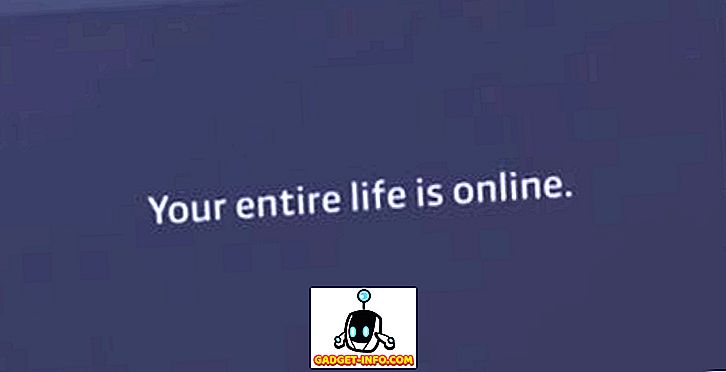

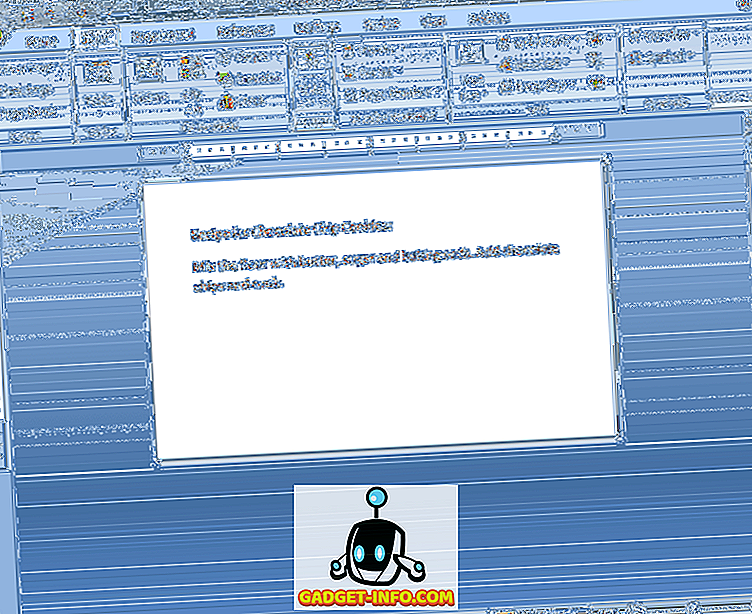
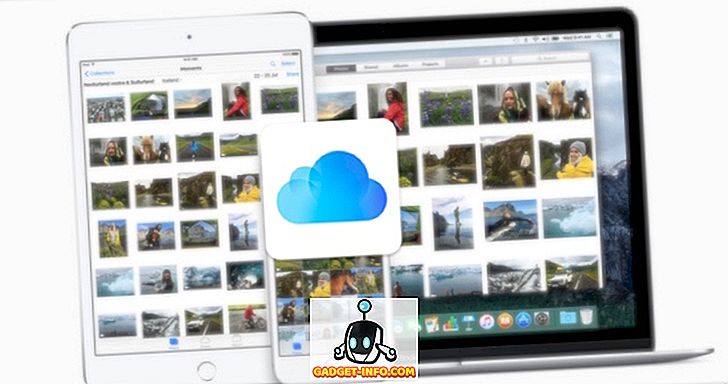

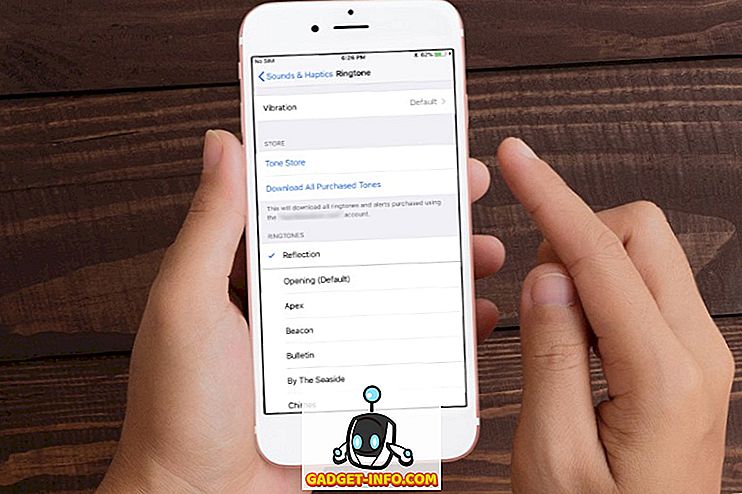
![công nghệ - Đây là cách Facebook nên nhìn [Khái niệm thiết kế]](https://gadget-info.com/img/tech/964/this-is-how-facebook-should-look-8.jpg)


